Kaip žaisti bet kokią "Windows" žaidimą visame ekrane Neapdorotas langų režimas

Jei esate įprastas kompiuterių žaidėjas, žinote, kad žaidimo žaidimas pilno ekrano režimu kartais gali būti nelinksma. Perjungimas į fono programą, naudojant antrą monitorių arba staiga gaunamas pranešimas, kuriame atsižvelgiama į žaidimą, gali sugadinti jūsų žaidimą. Žaidimo metu žaidime langas pašalina šias problemas, tačiau jis yra mažiau įmerktas ir efektyviai nenaudoja monitoriaus vietos.
Neapdorotas langų režimas yra elegantiškas sprendimas. Jis paleidžia žaidimą lange (su nedideliu veikimo rezultatu), bet šis langas mažėja iki maždaug viso dydžio pikselių pločio. Nustatykite žaidimą, kuris paleidžiamas lange prie maksimalaus arba artimiausio taško, ir galėsite įsigyti šių spalvingų pilno ekrano vizualizacijų, tuo tarpu galėsite iškart pereiti į kitą programą,
Dauguma aukščiausio lygio žaidimų, paskelbtų šiomis dienomis, siūlo kažką panašaus į be apvado lango režimą .
Atsisiųskite Fullscreenizer
Nukreipkite į šį adresą: tai mažų mažai nemokama programinės įrangos, vadinamos Fullscreenizer, puslapis. Spustelėkite "vykdomąjį failą", jei norite eiti į atsisiuntimo puslapį, tada spustelėkite mygtuką "Atsisiųsti". Jūs atsisiųsite ZIP failą į savo darbalaukį.
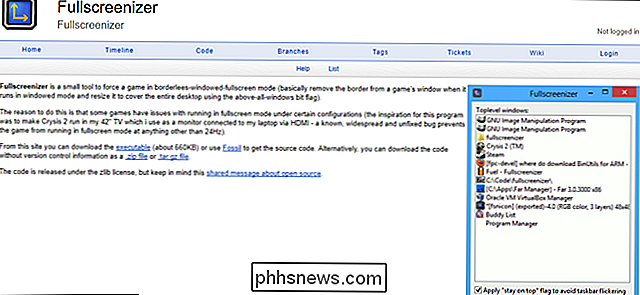
Išspauskite failą bet kuria programa, kurią norite, tada dukart spustelėkite failą fullscreenizer.exe. Dabar turite sukonfigūruoti žaidimą.
Gaukite savo žaidimą paruoštą
Atidarykite žaidimą, kurį norite pakeisti, ir eik į jo konfigūracijos skydelį. Pakeiskite ekrano režimą į "windowed", o ne "full screen".
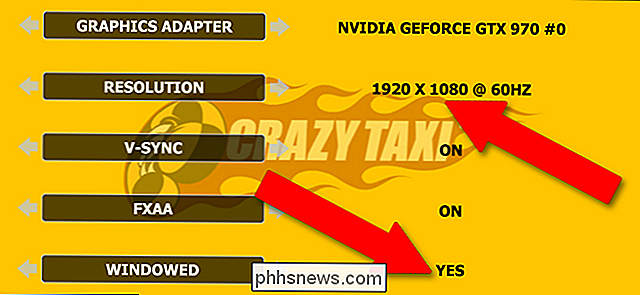
Dabar prieš taikydami pakeitimus pasirinkite didžiausią galimą skiriamąją gebą. Paprastai tai yra ta pati raiška kaip ir pagrindinis monitorius (greičiausiai 1920 x 1080, esant 60 Hz šiuolaikinių stalinių ir nešiojamųjų kompiuterių ekranuose). Tai lange padarys langą tokia pačia raiška kaip jūsų monitorius, bet dėl nepakeičiamų "Windows" vartotojo sąsajos elementų, tokių kaip užduočių juosta, iš karto negalėsite matyti viso lango.
Taikyti
Aktyvuokite Fullscreenizer
Dabar su žaidimu ir Fullscreenizer, perjunkite žaidimą naudodami "Windows" Alt + Tab komandą. Spustelėkite "Fullscreenizer" langą ir spustelėkite "atnaujinti", jei nematote savo žaidimo esančių programų sąraše.
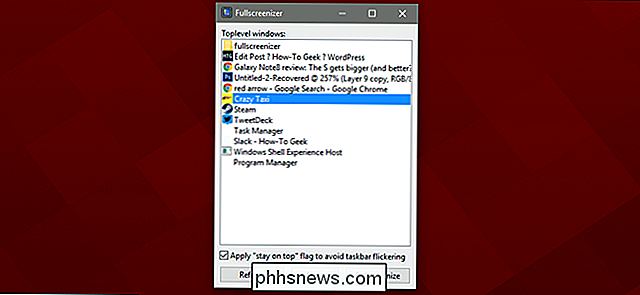
Dabar tiesiog spustelėkite žaidimą ir spustelėkite "Fullscreenize". Žaidimas grįš į priekinį planą, dabar apima užduočių juostą ir visus kitus langus. Bingo, jūs turite pilno ekrano langą, kurio ekrano maksimali skiriamoji geba, bet galite pereiti į kitas programas naudodami Alt + Tab arba "Windows" klavišą be šio dviejų iki penkių sekundžių su tuščiu ekranu.

Kaip išsaugoti komandos išvesties į failą "Bash" (dar žinomas kaip "Linux" ir "macOS" terminalas)
Kai paleidžiate komandą "bash" eilutėje, paprastai ji spausdina komandą tiesiai į terminalą, kad galėtumėte jį nedelsdami perskaityti. Tačiau "bash" taip pat leidžia jums "peradresuoti" bet kurios komandos išvestį, įrašydamas jį į teksto failą, kad galėtumėte peržiūrėti produkciją vėliau. Tai veikia bet kokioje operacinėje sistemoje, nuo Linux ir macOS iki Windows 10 "Ubuntu- Pirmasis variantas: nukreipti išvestį į failą Norėdami naudoti bash peradresavimą, paleiskite komandą, nurodykite operatorių > arba >> ir tada pateikite failo kelią, į kurį norite peradresuoti produkciją.

Kaip pereiti iš Evernote į OneNote
"Evernote" apribojo savo nemokamus planus, padidino mokamų planų kainas ir įdiegė privatumo politiką, leidžiančią darbuotojams skaityti jūsų pastabas (atnaujinimas: jie "Štai šiek tiek išsisuko, bet daugelis, įskaitant mus, vis dar prarado sąžiningą išmintį". Jei kada nors galvojote apie perėjimą prie "Microsoft" "OneNote", tai tikriausiai geras laikas.


